Last Updated on February 15, 2022 by
Aplikasi android terkenal mempunyai banyak metode untuk menampilkan list item di layar user interface (UI) pengguna. Beberapa cara tersebut adalah ListView, CardView dan RecyclerView. Setiap view mempunyai struktur susunan, metode tampilan dan tingkat kompleksitas yang berbeda pastinya. Pada artikel Android Studio tutorial sebelumnya, kita telah melihat bagaimana cara membuat ListView memakai Android Studio. Kali ini, kami akan mengajak Anda untuk mempelajari tutorial RecyclerView Android Studio dalam langkah-langkah mudah.
Yuk langsung kita mulai pembahasan tutorial RecyclerView Android Studio berikut ini – selamat membaca!
Table of Contents
Konsep Singkat RecyclerView Android Studio

Mula-mula, mari kita mulai Android Studio tutorial ini dengan mengenal konsep singkat RecyclerView Android Studio. Tentunya jika Anda tidak memahami apa itu RecyclerView, maka Anda akan kesulitan dalam membuat RecyclerView memakai Android Studio. Sebab, Anda belum bisa membedakan RecyclerView dengan model view lainnya.
Saat ini, RecyclerView Android Studio adalah widget penampilan list item yang terbanyak dibuat oleh para developer aplikasi. Hal ini dikarenakan RecyclerView Android Studio adalah metode penampilan list item data aplikasi yang lebih efisien, cepat, dan lebih canggih dalam menangani data-data berukuran besar pada sebuah aplikasi.
Pengolahan data besar atau masif merupakan makanan sehari-hari dalam dunia pengembangan aplikasi. Sebuah aplikasi yang kecil dan ramping memang dituntut untuk bisa memuat, mengolah dan menampilkan banyak data. Hebatnya, sebuah aplikasi bisa mengurus ratusan hingga jutaan data!
Lantas, bagaimana caranya agar aplikasi bisa menampilkan jutaan data secara praktis ke user? RecyclerView Android Studio adalah jawabannya. Saat ini banyak perusahaan aplikasi besar pun memakai RecyclerView, seperti contohnya Google Mail (Gmail). Pemakaian RecyclerView juga direkomendasikan kalau aplikasi Anda akan sering dipakai untuk melakukan scrolling elemen untuk set data besar dan sering berubah-ubah komponennya.
Tutorial RecyclerView Android Studio Mudah untuk Pemula
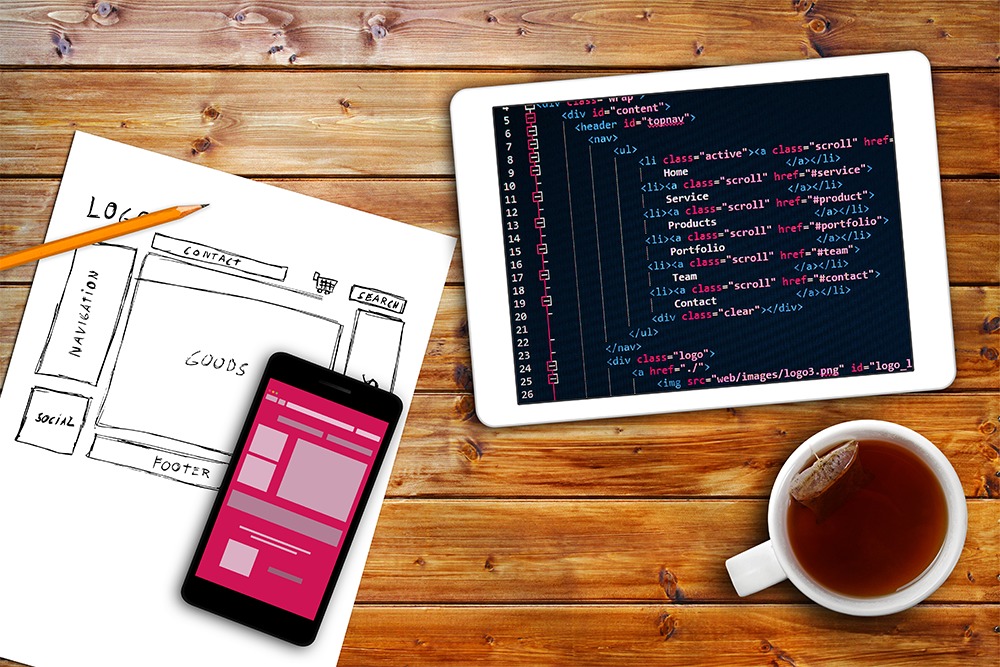
Anda telah mengenal konsep RecyclerView. Kini, mari kita mulai Android Studio tutorial cara membuat RecyclerView!
RecyclerView sesungguhnya adalah sebuah widget, sama seperti ListView. Jika Anda sudah bisa mempraktekkan Android Studio tutorial untuk ListView, maka dijamin Anda bisa mempraktekkan Android Studio tutorial RecyclerView dengan mudah.
RecyclerView bekerja menampilkan data dengan memakai aneka komponen yang berbeda. Di Android Studio, Anda bisa memakai aneka pengelola tata letak / layout yang sudah disediakan, seperti Grid Layout Manager atau Linear Layout Manager untuk mempermudah menyusun RecyclerView. Anda juga bisa memasang manager layout milik sendiri.
Objek dari RecyclerView yang ditambah ke layout aplikasi merupakan container keseluruhan dari user interface aplikasi. Nantinya, RecyclerView dapat terisi otomatis dengan tampilan yang sudah disediakan oleh manager layout yang telah dipilih.
Uniknya, setiap tampilan daftar dalam RecyclerView terwakili oleh objek dari penampung tampilan (instance dari class). Instance class ini ditentukan oleh suatu kode fungsi bernama RecyclerView.ViewHolder. Jadi, 1 penampung tampilan diwakili oleh 1 objek, semisal daftar koleksi video akan diwakili oleh 1 playlist video. Ketika user melakukan scroll daftar, sistem RecyclerView mengambil tampilan di luar layar dan ‘mengikatnya’ ke data yang di-scroll.
Tampilan list dikelola oleh adaptor yang dibuat memakai ekstensi RecyclerView.Adapter. Adaptor mampu melakukan kustomisasi view sesuai kebutuhan. Adaptor juga bisa dipakai untuk mengikat tampilan ke data dan menjalankannya dengan metode onBindViewHolder(). Anda bisa menggunakan metode RecyclerView.Adapter.notify…() jika terdapat item view yang berubah. Kemudian, sistem kode adaptor akan melakukan konfigurasi ulang untuk “mengikat” kembali item-item yang berubah.
Berikut ini Android Studio tutorial membuat RecyclerView yang dibagi ke beberapa bagian:
Tambahkan RecyclerView ke Project
Untuk menambahkan widget RecyclerView dengan Android Studio, caranya adalah;
- Buka Android Studio.
- Gunakan kode template yang sudah disediakan.
- Klik file.
- Pilih new.
- Klik fragment, kemudian cari menu bernama fragment (list).
- Tambahkan fragment ke layout activity yang Anda punya.
- Selesai.
Akses RecyclerView
Selanjutnya untuk dapat mengakses RecyclerView, Anda harus menambahkan Support Library V7 ke project. Caranya adalah:
- Buka project > buka modul aplikasi file build.gradle.
- Add / tambah support library ke ‘dependencies’. Anda bisa menginput kode berikut:
dependencies {
implementation 'com.android.support:recyclerview-v7:28.0.0'
} - Selesai.
Menambahkan dan Mengatur RecyclerView ke Layout
Anda bisa menambahkan RecyclerView ke layout. Caranya cukup menambahkan kode berikut:
<?xml version="1.0" encoding="utf-8"?>
<!-- A RecyclerView with some commonly used attributes -->
<android.support.v7.widget.RecyclerView
android:id="@+id/my_recycler_view"
android:scrollbars="vertical"
android:layout_width="match_parent"
android:layout_height="match_parent"/>
Begitu sukses menambahkan RecyclerView ke layout, lanjutkan dengan setting berupa handling objek, pengaitan ke pengelolaan layout dan menambahkan adaptor data. Berikut kodenya:
class MyActivity : Activity() {
private lateinit var recyclerView: RecyclerView
private lateinit var viewAdapter: RecyclerView.Adapter<*>
private lateinit var viewManager: RecyclerView.LayoutManager
override fun onCreate(savedInstanceState: Bundle?) {
super.onCreate(savedInstanceState)
setContentView(R.layout.my_activity)
viewManager = LinearLayoutManager(this)
viewAdapter = MyAdapter(myDataset)
recyclerView = findViewById<RecyclerView>(R.id.my_recycler_view).apply {
// use this setting to improve performance if you know that changes
// in content do not change the layout size of the RecyclerView
setHasFixedSize(true)
// use a linear layout manager
layoutManager = viewManager
// specify an viewAdapter (see also next example)
adapter = viewAdapter
}
}
// ...
}
Tambahkan Data ke Adaptor
Tahap selanjutnya adalah memasukkan semua data ke daftar memakai adaptor. Di sini, Anda harus melakukan ekstensi pada class RecyclerView.Adapter. Untuk menambahkan data, input struktur code berikut:
class MyAdapter(private val myDataset: Array<String>) :
RecyclerView.Adapter<MyAdapter.MyViewHolder>() {
// Input reference untuk melihar data setiap item
// Data yang kompleks butuh lebih dari satu view per item dan
// Anda bisa memberikan akses untuk view item.
// Setiap data string di sini adalah contoh yang akan ditampilkan pada TextView.
class MyViewHolder(val textView: TextView) : RecyclerView.ViewHolder(textView)
// Create new views (invoked by the layout manager)
override fun onCreateViewHolder(parent: ViewGroup,
viewType: Int): MyAdapter.MyViewHolder {
// create a new view
val textView = LayoutInflater.from(parent.context)
.inflate(R.layout.my_text_view, parent, false) as TextView
// set the view's size, margins, paddings and layout parameters
...
return MyViewHolder(textView)
}
// Replace the contents of a view (invoked by the layout manager)
override fun onBindViewHolder(holder: MyViewHolder, position: Int) {
// - get element dari dataset
// - replace konten dari view dengan elemen ini
holder.textView.text = myDataset[position]
}
// Return the size dataset (invoked by the layout manager)
override fun getItemCount() = myDataset.size
}
Jika suatu hari daftar data perlu diperbarui, gunakan metode notifikasi objek RecyclerView.Adapter > notifyItemChanged(). Sistem akan dengan otomatis mengganti data-data yang perlu diubah.
Melakukan Perubahan Layout
Ada 3 jenis layout manager yang bisa Anda gunakan untuk mengubah layout RecyclerView, antara lain:
- GridLayoutManager= dipakai untuk membuat susunan item dalam kotak 2 dimensi.
- LinearLayoutManager= dipakai untuk menyusun item secara 1 dimensi, seperti pada ListView.
- StaggeredGridLayoutManager = dipakai untuk menyusun item dalam kotak 2 dimensi, namun memungkinkan untuk melakukan konfigurasi tambahan di dalamnya.
Namun selain ketiga layout manager di atas, Anda bisa membuat layout manager sendiri dengan kode RecyclerView.LayoutManager.
Menambahkan Animation
Inilah keunikan dari membuat RecyclerView, di mana Anda bisa menambahkan animasi ke dalam susunan item. Untuk menambahkan animation, Anda dapat memakai animator objek dengan kode
RecyclerView.ItemAnimator custom dan kode DefaultItemAnimator untuk animasi-animasi standar. Animation akan digunakan oleh RecyclerView untuk mengubah perubahan tampilan item pada list.
Aktivasi Pilihan List Item
Terakhir, lakukan aktivasi pilihan list item dengan library recyclerview-selection – library ini memungkinkan user aplikasi untuk memilih item dari list RecyclerView baik dengan klik layar sentuh atau input mouse. Cukup hubungkan saja library extention di atas ke dalam project dan jangan lupa untuk mengklik save agar perubahan tersimpan.
Demikianlah pembahasan kali ini tentang tutorial RecycleView Android Studio. Semoga penjelasan di atas mampu menambah wawasan Anda seputar Android Studio tutorial, ya! Nantikan lebih banyak artikel seru dan informatif seputar Android Studio tutorial dan juga dunia IT lainnya hanya dari Appkey.id. Sampai jumpa!
Jasa Pembuatan Aplikasi, Website dan Internet Marketing | PT APPKEY
PT APPKEY adalah perusahaan IT yang khusus membuat aplikasi Android, iOS dan mengembangkan sistem website. Kami juga memiliki pengetahuan dan wawasan dalam menjalankan pemasaran online sehingga diharapkan dapat membantu menyelesaikan permasalahan Anda.









